steam游戏存档换电脑还有吗,Steam是一款广受欢迎的游戏平台,许多玩家都会在其中购买和下载自己喜爱的游戏,当我们更换电脑或重新安装操作系统时,我们常常会遇到一个问题:我们的游戏存档是否还能够保留?这对于许多玩家来说是一个非常重要的问题,因为他们可能已经花费了大量的时间和精力来完成游戏的各个关卡。Steam在Win10中如何还原游戏文件呢?在本文中我们将探讨这个问题,并提供一些解决方案。
Steam如何在Win10中还原游戏文件
操作方法:
1.启动win10版本的Steam游戏客户端
在顶部的菜单栏中找到 库 功能
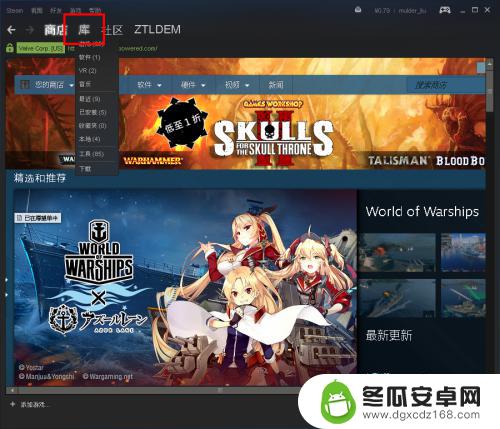
2.进入我们的游戏库
我这里已巫师3为例说明
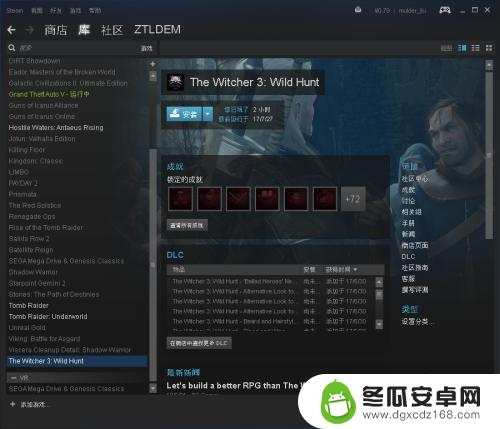
3.在steam客户端的左上角,找到 Steam
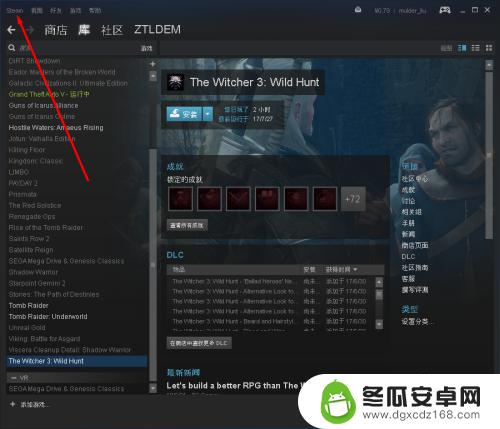
4.单击Steam 在弹出的菜单中找到 备份及恢复游戏
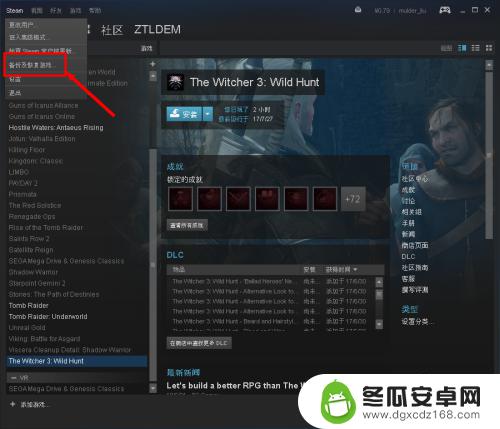
5.在弹出的窗口中,可以看到有2个选项
我们选择恢复之前的备份
点 下一步
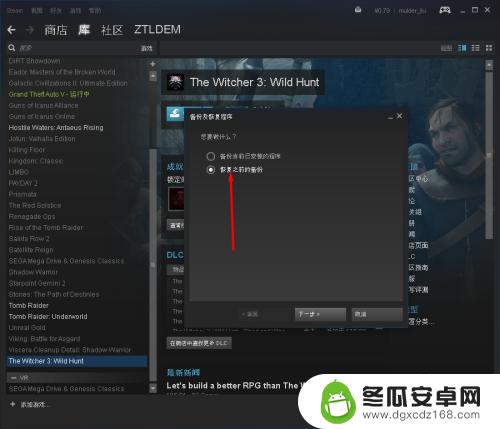
6.在弹出的窗口中,选择要恢复游戏文件所在的目录
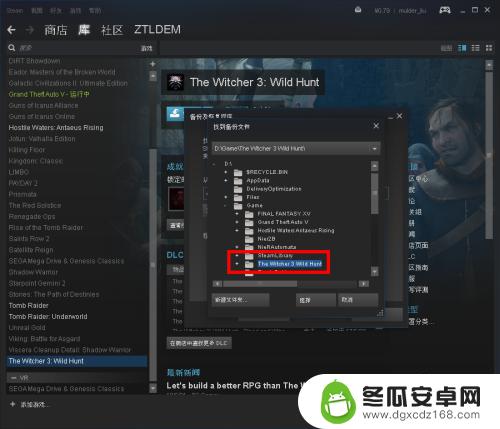
7.我们找到巫师3游戏的备份目录
选择这个目录
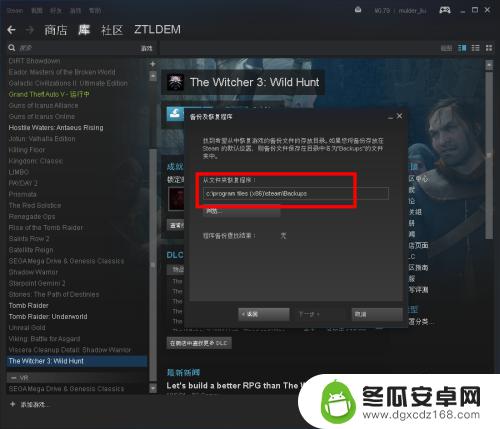
8.目录选择好后,继续下一步
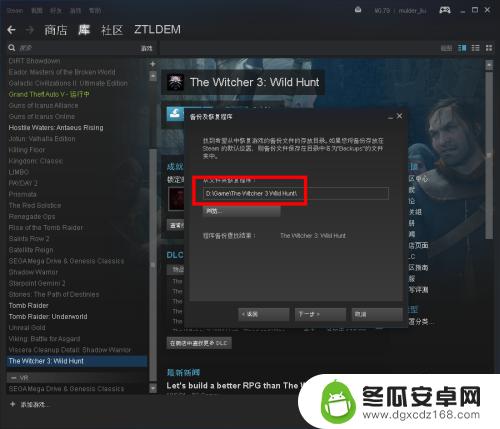
9.紧接着会弹出恢复游戏的详细信息窗口
以及要安装的游戏的位置
配置好安装位置后,点下一步
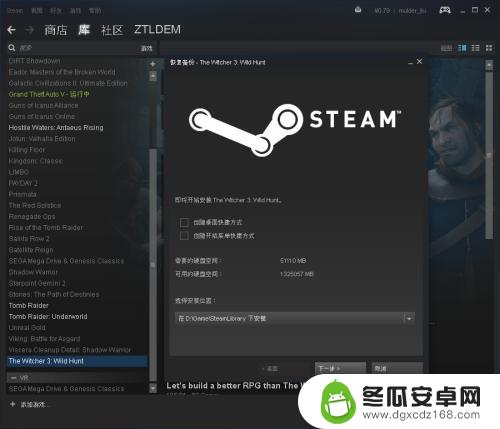
10.在恢复之前,还会要我们同意游戏的协议
点同意就好了

11.接下来就是等待了
会先给游戏分配安装的空间
巫师3游戏有57个G,已经是很大了.所以需要的时间会长一些
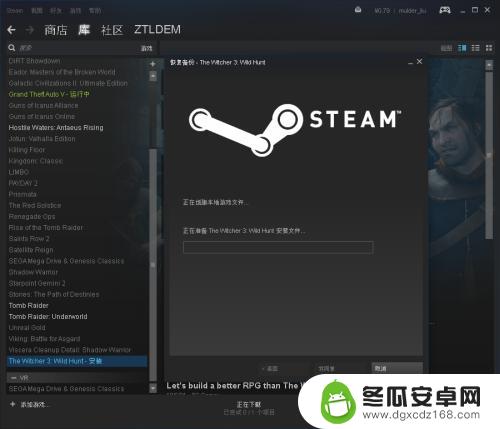
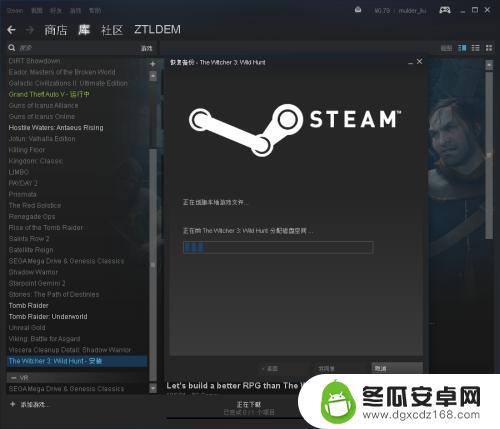
12.等进度条走完之后,会给出提示.游戏已经恢复完成
在进入库中就可以发现,之前的安装已经变为了启动

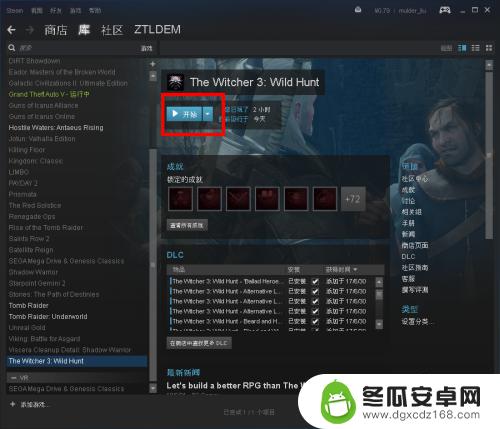
关于换电脑后如何迁移Steam游戏存档的问题,以上就是全部内容,希望通过小编分享的内容能够帮助你更好地享受游戏,请继续关注本站以获取更多游戏相关的更新。










